V tomto tutoriáli sa budeme dôkladne venovať nastaveniam jedného Telegram-Bota. Porozumenie a správne využitie týchto nastavení ti umožní optimalizovať interakciu tvojich používateľov s botom a zlepšiť ich užívateľský zážitok. Prejdeme si rôzne funkcie, ktoré ti pomôžu efektívnejšie prevádzkovať svojho bota.
Najdôležitejšie zistenia Pri používaní Markdownu by si mal zostať, byť schopný posielať potiché upozornenia a individuálne prispôsobiť možnosti reakcií, aby si mohol riadiť interakciu s tvojím botom.
Po krokoch sprievodca
1. Prístup k nastaveniam bota
Ak chceš získať prístup k nastaveniam svojho bota, pokračuj najprv na svojho bota v aplikácii Telegram. To je miesto, kde môžeš vykonať všetky potrebné úpravy. Klikni na "Settings" alebo "Nastavenia", aby si zobrazil položky menu pre úpravy.
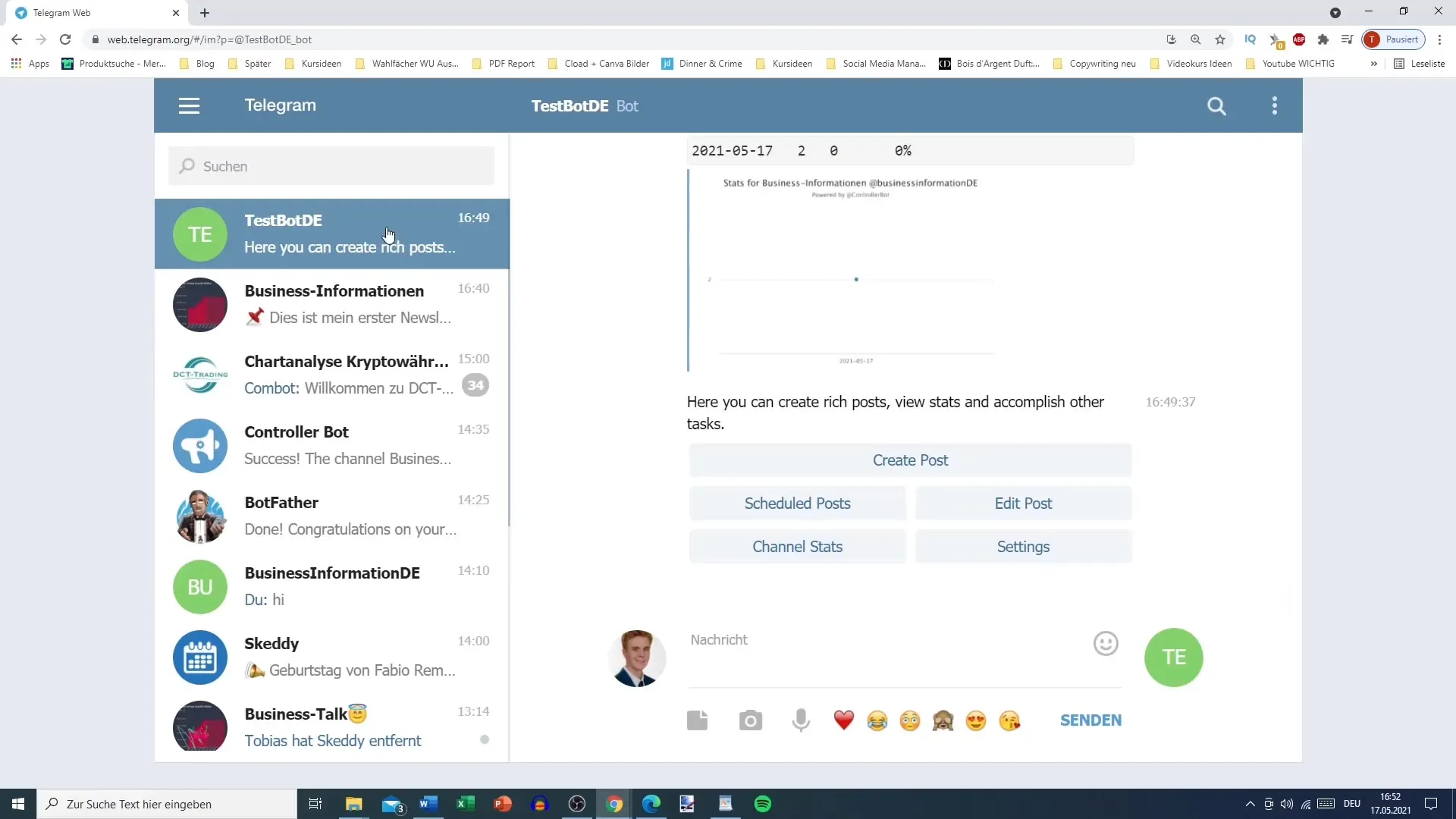
2. Voľba štýlu formátovania
V nastaveniach narazíš na štýl formátovania. Je dôležité tu vybrať správny formát. Určite by si mal zostať pri Markdownu, pretože ponúka jednoduchý a efektívny spôsob formátovania textov. Klikni na možnosť Markdown, aby si sa uistil, že tvoje správy budú správne formátované. Ak zvolíš HTML, môže to zjednodušiť manipuláciu.
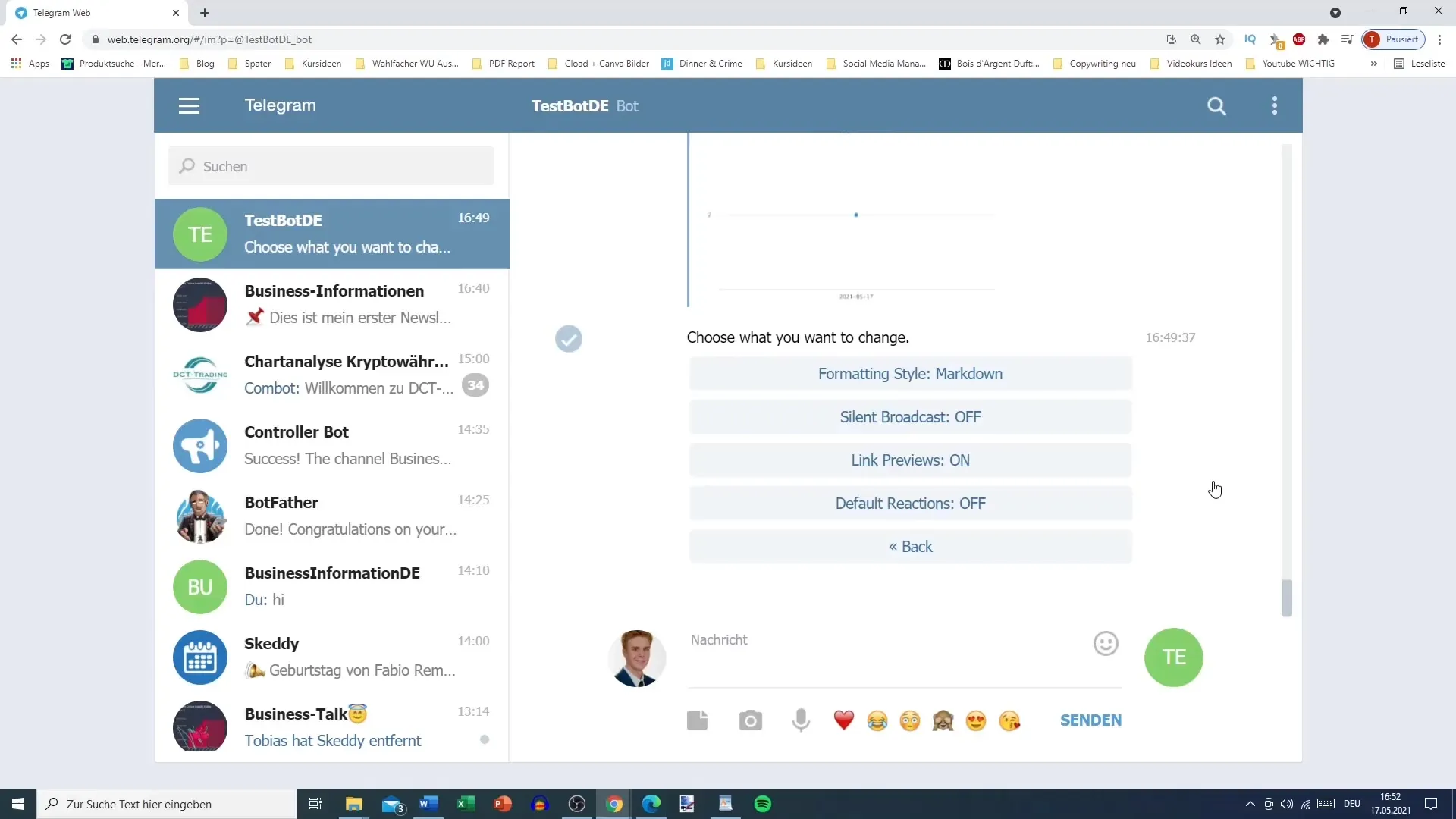
3. Možnosť tichých upozornení
Jednou z zaujímavých funkcií je možnosť posielania tichých správ. Môžeš si zvoliť, či majú byť správy posielané používateľom ako "Broadcast" alebo nie. Pri voľbe tichej upozornosti používatelia nedostanú oznámenie. Táto funkcia je obzvlášť užitočná, ak chceš odoslať informácie, ktoré nevyžadujú okamžitú pozornosť.
4. Aktivovanie alebo deaktivovanie náhľadov odkazov
Ďalšou užitočnou funkciou je funkcia Náhľad odkazu. Keď vložíš odkazy do svojich správ, môžeš sa rozhodnúť, či sa má zobraziť náhľad. Vloženie odkazu môže používateľom pomôcť lepšie pochopiť obsah, keďže náhľad často obsahuje obrázok alebo popis. Máš však aj možnosť túto náhľadku vypnúť, ak to preferuješ.
5. Správa reakcií
Tu môžeš vybrať, či sú používatelia oprávnení reagovať na tvoje príspevky. Máš možnosť ponúknuť rôzne emoji alebo reakcie, ako napríklad Palec hore alebo dole. Záleží na tebe, či chceš túto funkciu aktivovať alebo deaktivovať. Ak sa rozhodneš tieto reakcie deaktivovať, bot nebude zobrazovať štandardné reakcie.
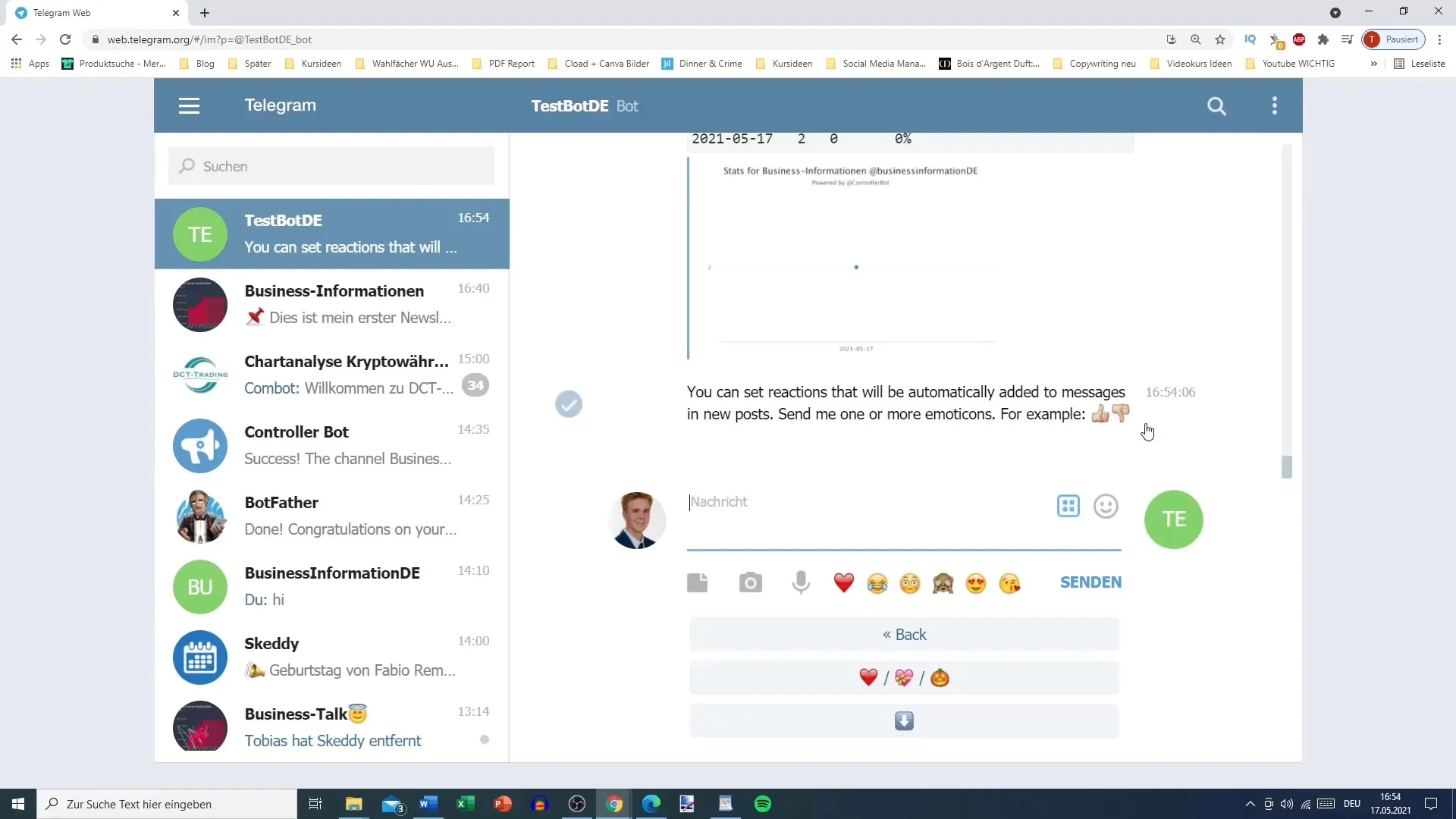
6. Editovanie a presmerovanie príspevkov
Ďalším užitočným nástrojom je možnosť presmerovať správy zo svojho kanála. Ak chceš vytvoriť alebo upraviť príspevok, môžeš ho zaslať botovi, vykonať zmeny a uložiť editácie. Je dôležité, aby si mohol prezrieť aj predchádzajúcu verziu správy, aby si vedel, čo si zmenil. Táto funkcia zabezpečuje flexibilitu a kontrolu nad obsahom, ktorý tvoji používatelia dostávajú.
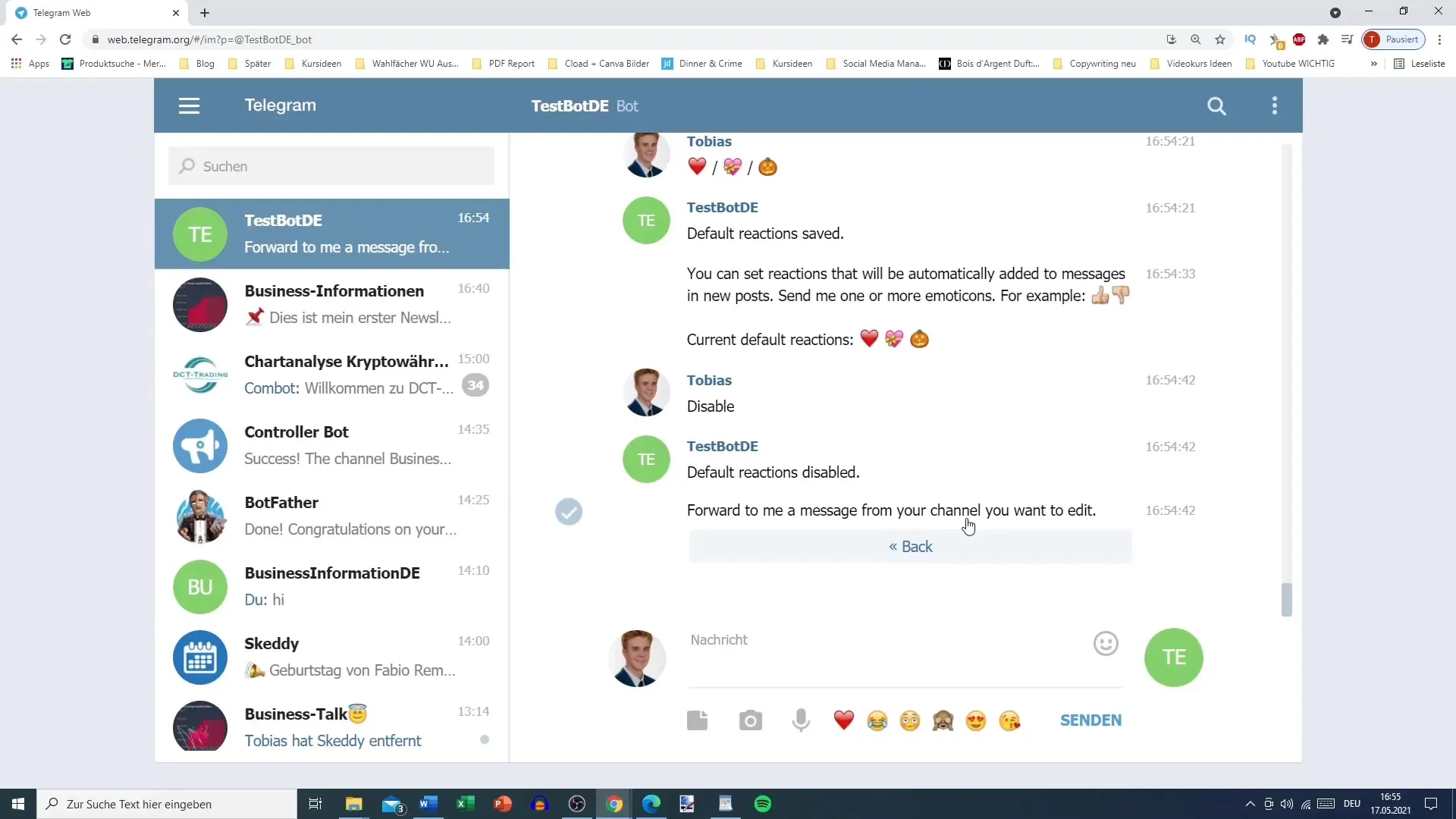
Zhrnutie
V tomto tutoriáli si sa naučil, ako môžeš spravovať rôzne nastavenia svojho Telegram-Bota. Začínajúc voľbou štýlu formátovania cez možnosť tichých upozornení až po možnosti reakcií a úpravu príspevkov. Využi tieto funkcie, aby si optimalizoval interakciu s tvojím botom.
Časté otázky
Ako zmením formátovanie svojho bota?Malo byš zostať v ponuke nastavení na Markdown, aby si si vybral správne formátovanie.
Čo sú tiché upozornenia?Tiché upozornenia sú správy, ktoré sa odosielajú používateľom bez špeciálnych oznámení.
Ako môžem aktivovať reakcie na moje príspevky?V nastaveniach môžeš vybrať a aktivovať možnosti reakcií.
Môžem upravovať už odoslané príspevky?Áno, môžeš upravovať správy vo svojom kanáli pomocou bota.
Ako vypnem náhľad odkazu?V nastaveniach môžeš zapnúť alebo vypnúť náhľad odkazu.


